Cara menghapus 9 aplikasi dan program Windows 10 yang tidak diinginkan ini
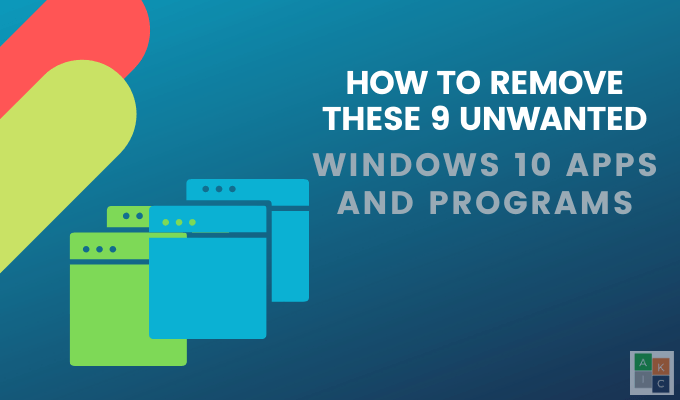
- 1518
- 365
- Darryl Ritchie
Apakah Anda menggunakan semua program dalam instalasi Microsoft Windows Anda? Tidak jarang sistem Anda telah menginstal aplikasi atau program yang tidak Anda sadari ada di sana.
Semua instalasi Windows dilengkapi dengan aplikasi bawaan. Mereka mengambil ruang berharga di hard drive Anda. Seringkali ini adalah program pemula yang juga dapat memengaruhi kinerja komputer Anda dengan berjalan di latar belakang dan memperlambatnya.
Daftar isi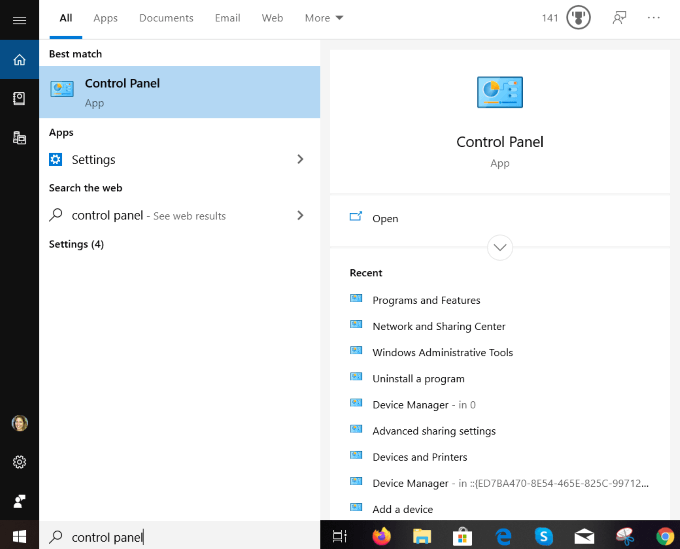
- Klik Program dan fitur Untuk melihat daftar setiap program dan aplikasi yang diinstal di komputer Anda.
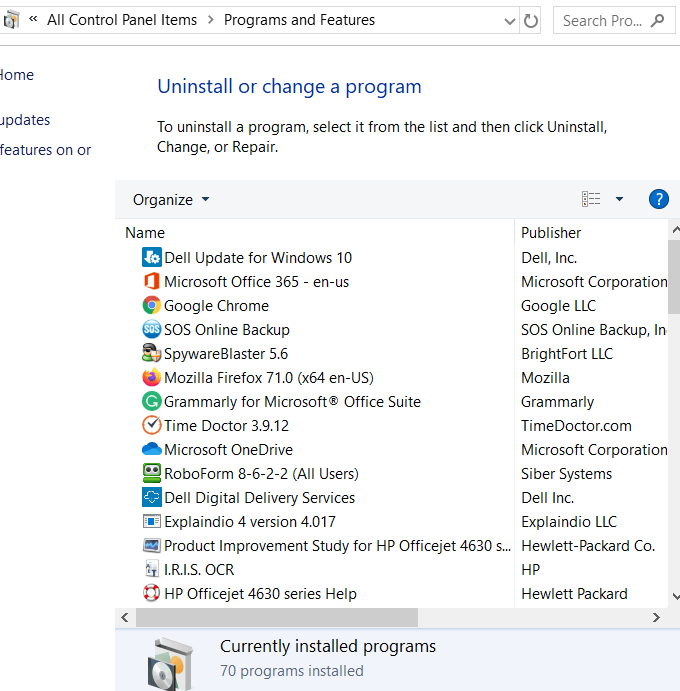
- Jelajahi daftar dan lihat apakah ada program yang tidak Anda inginkan atau butuhkan. Jika ada, klik masing -masing dan kemudian tekan Uninstall tombol untuk menghapusnya.
Jangan hapus sesuatu jika Anda tidak yakin apa yang terjadi. Beberapa bekerja dengan program atau aplikasi lain untuk memungkinkan mereka bekerja. Misalnya, driver dan beberapa program dukungan terkait dengan perangkat keras Anda, jadi jangan hapus. Jika Anda melakukannya, Anda mungkin merusak sesuatu.
Jika Anda tidak yakin, lakukan pencarian Google untuk nama aplikasi atau program Windows 10 yang tidak diinginkan untuk melihat apa yang dilakukannya dan jika komputer Anda membutuhkannya.
Menghapus instalasi sebelumnya atau aplikasi windows baru
Untuk pengguna Windows 8 dan 10, banyak aplikasi yang sudah diinstal sebelumnya. Beberapa diisolasi dari seluruh sistem Anda, yang tidak diinginkan, dan sulit ditemukan.
- Untuk menemukannya klik pada Awal Tombol dan kemudian klik pada Ikon Cog.
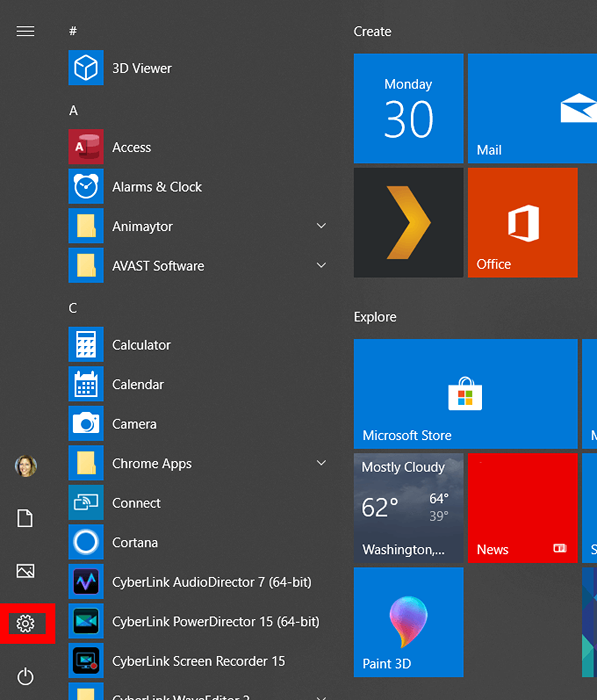
- Klik Aplikasi kemudian Aplikasi dan fitur.
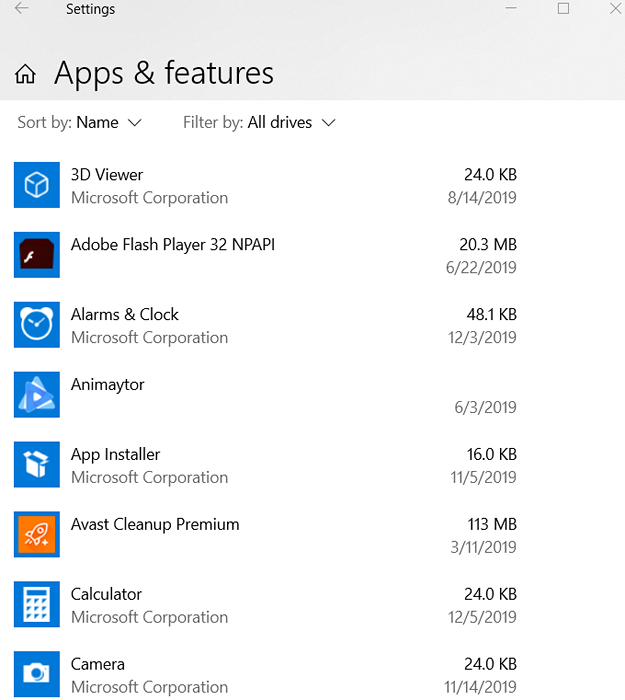
- Gulir melalui daftar untuk melihat apakah ada game atau aplikasi yang tidak Anda gunakan atau inginkan. Misalnya, jika Anda tidak bermain game di komputer Anda, Anda mungkin ingin menghapus program seperti Xbox dan komponennya.
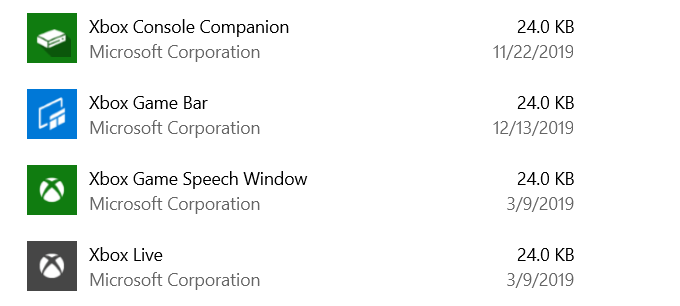
- Untuk menghapus instalasi, klik aplikasi, lalu pilih Uninstall.
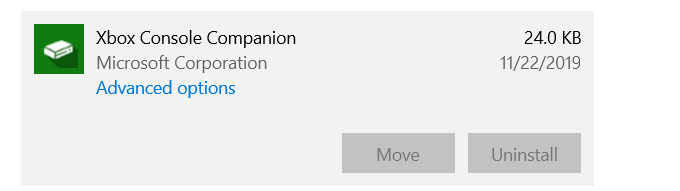
Sistem Windows Anda mungkin termasuk aplikasi atau program yang sudah ketinggalan zaman dan redundan yang tidak lagi didukung dan berpotensi berbahaya.
Di bawah ini adalah sembilan contoh aplikasi dan program Windows 10 yang tidak diinginkan, dan cara menghapusnya.
PC Optimizer Pro
Banyak pengguna memiliki beberapa titik, sengaja atau tidak sengaja, menginstal aplikasi pembersihan PC. Sebagian besar produk ini tidak berguna, dan banyak yang berbahaya karena pembersih registri tidak meningkatkan kinerja Windows.
PC Optimizer Pro adalah contohnya. Itu diiklankan sebagai pengoptimal sistem yang mengklaim telah mendeteksi beberapa masalah di komputer Anda saat diinstal.
Jika Anda mencoba memperbaiki masalah, itu akan memberi tahu Anda bahwa Anda perlu membeli versi lengkap untuk melakukannya.
Untuk menghapusnya dari komputer Anda, ikuti langkah -langkah di bawah ini.
- Pertama, cobalah untuk menghapus install PC Optimizer Pro melalui Panel Kontrol Windows. Klik kanan di Awal tombol, Panel kendali > Program dan fitur.
- Cari PC Optimizer Pro. Jika Anda menemukannya, klik dan kemudian pilih Uninstall. Jika tidak muncul di program Anda, coba revo uninstaller untuk menghapusnya sepenuhnya.
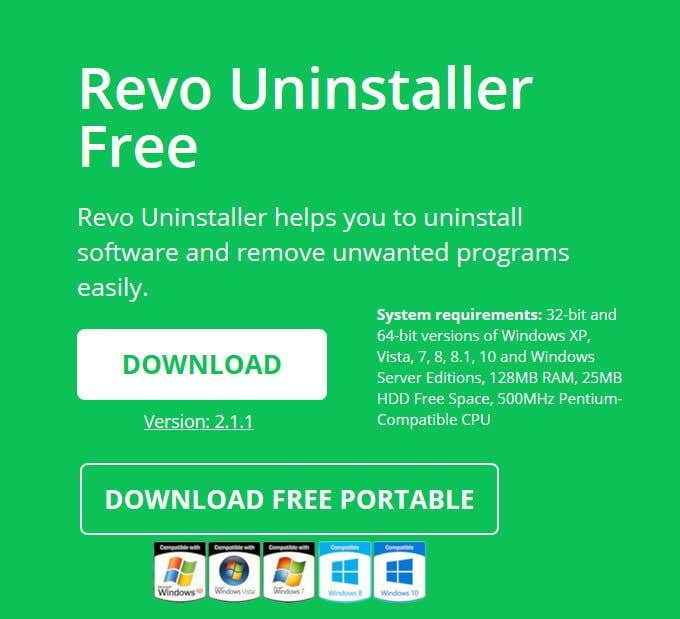
Mycleanpc
Mycleanpc adalah pembersih registrasi sistem penipuan lainnya. Komunitas Microsoft sangat merekomendasikan untuk tidak menggunakan myCleAnpc dan program lain yang mengklaim membersihkan registri Anda dan mengoptimalkan sistem Anda.
Sebaliknya, mereka sering membahayakan sistem dengan menghancurkan pengaturan dan file yang diperlukan dan membuat jendela tidak dapat digunakan.
Microsoft's Windows Defender sudah diinstal dan dibangun ke dalam sistem operasi. Ini akan mendeteksi myCleAnpc dan file tag terkait sebagai program yang berpotensi tidak diinginkan.
- Windows Defender mengkarantina file secara real-time dan memblokirnya dari mengakses komputer Anda. Jenis Windows Defender ke bilah pencarian dan klik di atasnya.
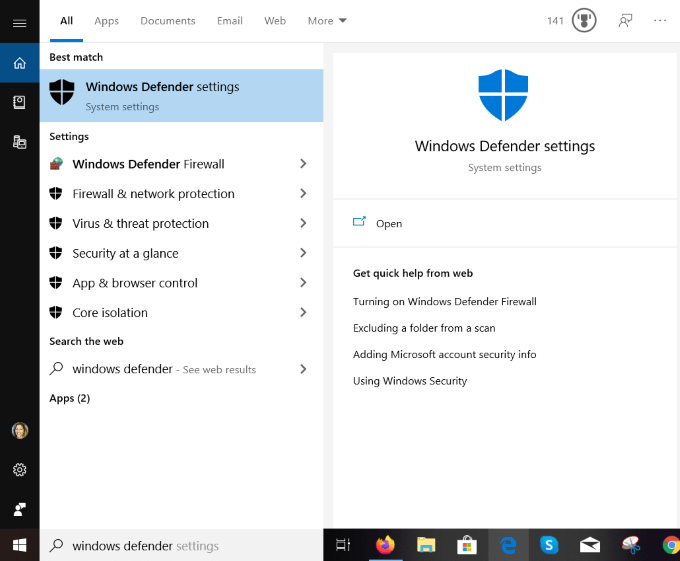
- Klik Perlindungan Virus & Ancaman > Sejarah Ancaman. Di bawah Ancaman yang dikarantina, klik Lihat Sejarah Lengkap.
- Cari MyCleAnpc dan klik Menghapus.
Jawa
Hanya fitur tertentu dari beberapa program seperti LibreOffice dan Apache OpenOffice perlu Java untuk berjalan dengan benar.
Java tidak berjalan di browser terbaru. Kecuali Anda adalah pengembang Android atau menggunakan perangkat lunak khusus yang membutuhkan Java, Anda harus menghapus instalannya.
Paling tidak, pastikan Anda menggunakan versi java yang paling diperbarui untuk menghindari menempatkan privasi dan komputer Anda dalam risiko.

- Untuk menghapus Java secara manual dari Windows 10, klik Awal > Pengaturan > Aplikasi > Aplikasi & Fitur.
- Cari Java dan kemudian klik Uninstall tombol.
Jika Anda tidak tahu jika Anda membutuhkan Java, pastikan Anda menjalankan versi terbaru.
- Mulailah dengan mengetik Java ke Awal menu. Klik Periksa pembaruan untuk membuka Panel Kontrol Java.
- Klik Cek sekarang.
- Jika ada pembaruan yang tersedia, Anda akan melihat popup yang mengatakan Pembaruan Java tersedia.
- Klik Memperbarui Untuk menyelesaikan instalasi Java versi terbaru.
Waktu cepat
QuickTime saat ini digunakan di macOS sebagai pemutar video Apple. Namun, versi Windows belum didukung sejak 2016. Ini juga memiliki beberapa kerentanan kritis dan karenanya tidak lagi aman untuk mesin windows.
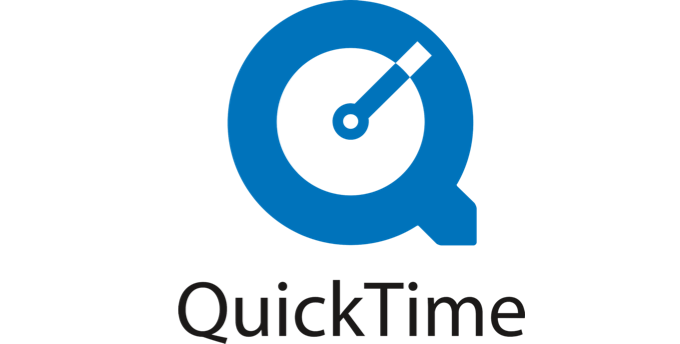
- Uninstall QuickTime menggunakan proses uninstall reguler yang dijelaskan di atas. Pergi ke Panel kendali > Program dan fitur.
- Mulailah dengan mencari Waktu cepat, klik dan pilih Uninstall.
Printer Kupon
Printer Kupon Windows menyediakan akses ke penawaran dari kupon.com. Namun, perangkat lunak ini sering dibundel dengan program lain, dan banyak pengguna tidak menyadari bahwa mereka menginstalnya. Anda dapat menggunakan program yang sama tanpa mengunduh perangkat lunak apa pun.
Hapus instalan printer kupon dengan proses uninstall reguler yang sama seperti berikut: Panel kendali > Program dan fitur > Pilih Printer Kupon oleh kupon.com> Uninstall.
Microsoft Silverlight
Microsoft Silverlight adalah kerangka kerja web yang dikembangkan untuk menjalankan aplikasi internet dan seperti Adobe Flash. Itu tidak didukung lagi oleh browser modern karena kebanyakan dari mereka telah beralih ke html5.
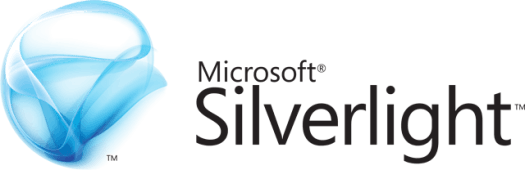
- Untuk menghapus instalasi Microsoft Silverlight, kunjungi Panel kendali > Program dan fitur > Tambahkan atau Hapus Program.
- Gulir untuk menemukan Microsoft Silverlight, klik di atasnya, lalu klik Uninstall.
Pemain gelombang kejutan
Seperti Adobe Flash Player, Shockwave Player adalah plugin runtime. Itu dihentikan pada bulan April 2019 dan tidak lagi ditawarkan untuk diunduh. Anda dapat menghapus instalannya menggunakan penghapusan standar Windows 10 konvensional karena banyak program dan aplikasi di atas.
Pergi ke Panel kendali > Program dan fitur > Tambahkan atau Hapus Program. Temukan pemain gelombang kejut, klik di atasnya, lalu pilih Uninstall.
Kawat berita saya
My News Wire adalah aplikasi yang didukung iklan yang dikembangkan oleh SaferBrowser yang mengklaim memberi pengguna akses mudah ke liputan langsung dan saluran berita favorit. Itu sering menyelinap ke komputer Anda tanpa sepengetahuan Anda. Setelah diinstal, itu akan mulai mengarahkan kembali pencarian dan menunjukkan popup yang menjengkelkan.
Karena model bisnisnya adalah menghasilkan uang dari iklan, diketahui menyebarkan infeksi malware dan adware.
- Hapus instalasi kawat berita saya dengan cara biasa dengan menavigasi Panel kendali > Program dan fitur > Tambahkan atau Hapus Program.
- Dari daftar program, cari Kawat berita saya atau Saferbrowser. Temukan salah satunya, klik dan pilih Uninstall.
uTorrent
Utorrent adalah klien torrent populer yang, dalam beberapa tahun terakhir, menjadi chunky, kembung, dan bahkan berbahaya. Sekarang dianggap tidak dapat dipercaya oleh banyak orang karena telah ditemukan bundel dengan perangkat lunak penambangan cryptocurrency, termasuk penawaran untuk browser sampah, dan membuang -buang sumber daya sistem Anda.

Untuk menghapus uTorrent, pertama -tama coba temukan dalam daftar program di komputer Anda, dan gunakan metode uninstall biasa. Jika Anda tidak dapat menemukan uTorrent terdaftar, gunakan salah satu metode di bawah ini.
Lepaskan & hapus sisa secara manual
- Mulailah dengan masuk sebagai administrator. tekan Ctrl + alt + hapus kunci di windows 10 untuk membuka Pengelola tugas.

- Lihat kebawah Proses latar belakang Untuk apa pun yang terkait dengan uTorrent dan klik Tugas akhir tombol. Diperingatkan bahwa secara tidak benar memodifikasi registri dapat menyebabkan kesalahan sistem yang serius. Jika Anda tidak paham teknologi, yang terbaik adalah menyerahkan langkah ini kepada ahli PC.
- Untuk menghapus entri registri yang tidak valid, ketik Panel kendali di bilah pencarian> Penampilan dan personalisasi > Opsi Folder Explorer. Lalu pilih Melihat.
- Check Off Tampilkan file tersembunyi dan folder di bawah Pengaturan lanjutan.

- Tekan Windows + e membuka File Explorer. Ketik uTorrent di bilah pencarian dan hapus sisa uTorrent yang Anda temukan.
Program dan aplikasi yang tercantum di atas tidak diperlukan karena mereka tidak melayani tujuan yang berguna dan dapat menyebabkan kerusakan sistem Anda. Jika Anda menemukan bahwa Anda membutuhkan atau menginginkan salah satu dari mereka lagi, Anda dapat menginstalnya.
Itu selalu merupakan ide yang baik untuk menjaga komputer Anda tetap bersih dengan menghapus aplikasi dan program Windows 10 yang tidak diinginkan yang tidak lagi Anda butuhkan atau inginkan.

